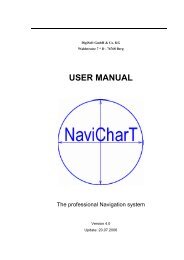You also want an ePaper? Increase the reach of your titles
YUMPU automatically turns print PDFs into web optimized ePapers that Google loves.
3<br />
______________________________________________________________________<br />
1.3. Instalación de la Software<br />
Introduzca en el CD-ROM el CD enviado, y ponga en marcha el programa<br />
“Configuración (Setup)” con clic en “Start” y “Acción”.<br />
1.3.1 Elección de plaza de registro (Especificación)<br />
La elección de plaza de registro especificado en el Disco-duro puede elegirse<br />
libremente, nosotros aconsejamos nombrarle “Navichart”, para tener la seguridad de una<br />
función sin fallos de todos los componentes del programa.<br />
1.3.2 Elección de pantalla (Desktop)<br />
Marcar aquí las medidas del pantalla (Desktop). Para obtener una óptima presentación<br />
es necesaria una pantalla de 21” con una referencia de 1600 X 1200 recomendable. Esas<br />
referencias pueden cambiarse al terminar la instalación mirar Menú-punto 2.2.7.1.4<br />
“Regulación pantalla (Display Settings)”. Una referencia falsa en la elección de pantalla<br />
(Desktop) provoca errores de escala de la Carta-Marina y una descentralización del<br />
pantalla (Desktop). En ese caso prueben Uds. otros puntos de referencia del pantalla<br />
(Desktop), naturalmente ateniendose a las probalidades de su Aceleradorgráfico y<br />
pantalla (Desktop).<br />
Para obtener una representación óptima de los colores de la carta, tiene que disponer la<br />
regulación gráfica en Windows por lo menos “High Color 16 Bits” (65535 Color).<br />
1.3.3 CD-ROM o Disco-duro<br />
Para terminar la instalación asi como más adelante para operar con el programa, pueden<br />
Manual „<strong>NaviCharT</strong>“ Versión 3.5 Estado 17.10.2003